
Inhoudsopgave:
- Auteur John Day [email protected].
- Public 2024-01-30 11:16.
- Laatst gewijzigd 2025-01-23 15:01.

Deze instructable zal u helpen bij het maken van een snelheidsregelaar voor plafondventilatoren met behulp van de Triac Phase-hoekregelingsmethode. Triac wordt conventioneel bestuurd door een Atmega8 standalone arduino geconfigureerde chip. Wemos D1 mini voegt WiFi-functionaliteit toe voor deze regelaar.
Met -
1. Zowel lokaal als wifi gestuurd (Push button & Smartphone wifi).
2. Statusbesparingsfunctie om het ventilatorsnelheidsniveau te hervatten, zelfs na stroomonderbreking.
3. Lage snelheid ventilator uitgeschakeld (vermijd oververhitting van de ventilatorstator).
4. LED-indicatiefeedback voor druk op de knop en snelheidsniveau.
5. Zelfstandig goedkoop Atmega8 DIY-bord in plaats van Arduino Uno R3.
6. Zonder snubbercondensator en weerstand kan worden gebruikt als dimmer voor AC-gloeilampen.
LET OP DAT DIT PROJECT WERKEN MET DIRECTE AC 220V DIE ZEER GEVAARLIJK IS
Stap 1: benodigde onderdelen

NIVEAU: GEAVANCEERD
1. ATMEGA8 of ATMEGA8A 28-pins chip + 28-pins IC-basis
2. AT24C32 EEPROM + 8-pins IC-basis
3. Bergstrook
4. 1k Netwerkweerstand + 10 LED's of 10 kanaalbalk LED
5. 10uF 25V elektrolytische condensator
6. Aansluitdraden
7. 5 X 10k weerstand
8. 3 X 2N2222 Transistor
9. 22pf + 16mhz kristal
10. 2 X 120k 2W-weerstand:
11. 2W10 bruggelijkrichter
12. 4N35 Optocoupler
13. 2-weg aansluitblok
14. BT136 Triac
15. MOC3021 Optocoupler + IC-basis
16. 1k weerstand
17. 0.01uF X nominale AC-condensator (snubbercircuit)
18. 47ohm 5W weerstand (Snubber circuit)
19. 2 X 390ohm 2W weerstand
20. 5V 2A SMPS-voeding
21. Perf board (Als vereiste maat)
22. Dupont F-F-connectoren
23. 4 X Drukknop
24. Houten kist (Behuizing)
25. Wemos d1 mini
Stap 2: Circuit testen




Het circuit heeft een zorgvuldig gekozen 4 snelheidsregeling. Pinnen 13, A0, A1, A2, A3 tonen de snelheidsstatus. Pin 13 knippert wanneer de drukknop wordt ingedrukt of de Wemos-puls wordt ontvangen.
Pin2 wordt ingevoerd door nuldoorgangsdetector
Pin3 is drive to triac optocoupler
Atmega8 standalone versie draait op 16mhz extern kristal.
Drukknoppen met parallelle headers voor Wemos, triggeren een puls naar pin7 en pin8 voor het verhogen of verlagen van de ventilatorsnelheid. Deze pinnen worden omhoog getrokken.
Schema heeft een eigen nuldoorgangsdetector voor elk kanaal. Elk kanaal, d.w.z. elke ventilator heeft een aparte Atmega8 standalone. Standaardconfiguratie van MOC3021 rijdende Triac. Snubbercircuit toegevoegd voor deze inductieve belasting.
Pin A0 toont de laagste snelheid voor de ventilator wordt aangedreven door een transistor naar MOC3021 om ervoor te zorgen dat een zeer lage snelheid naar de AC-ventilator wordt vermeden.
I2C EEPROM slaat de snelheid op wanneer het overeenkomstige snelheidsniveau wordt gewijzigd.
Stap 3: Schematisch en solderen


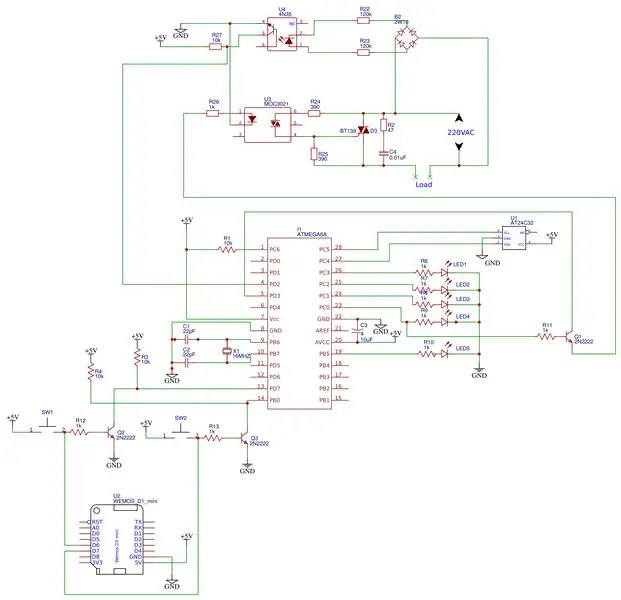
Zoek het bijgevoegde schema en ontwerp uw lay-out of maak een geëtste PCB van mijn vorige instructable.
Ik heb dit type bord gebruikt voor eenvoudig solderen.
Omdat ik twee ventilatoren bestuur, heb ik 2 boards gebruikt zoals afgebeeld. Een 10-kanaals balk-LED voor feedback- en statusdoeleinden.
Zoals op de afbeelding te zien is, zijn drukknoppen aan dupont gesoldeerd voor eenvoudige aansluiting op mannelijke header in perfboard.
Een netwerkweerstand van 1k wordt gebruikt om 5 status-LED's aan te sturen
Aangezien de 220VAC zerocross detector in hetzelfde perfboard van Atmega8 zit, is er voldoende afstand gegeven en aan de achterkant (koper gedeelte) is deze heet gelijmd om blootstelling aan 220V te voorkomen.
Stap 4: HEX-bestand branden
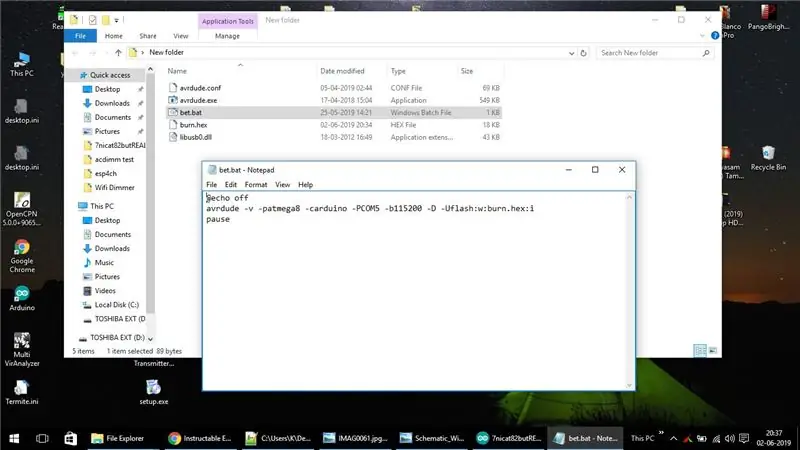
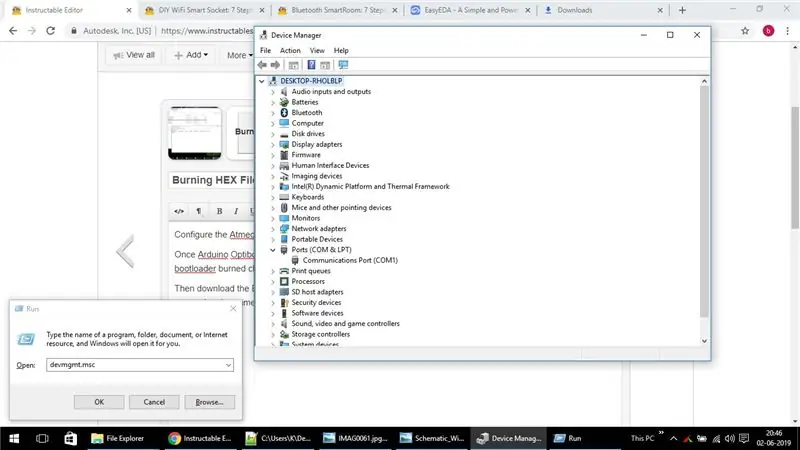
Configureer de Atmega8-chip voor gebruik met Arduino IDE volgens dit uitstekende artikel.
Zodra de Arduino Optiboot-lader op Atmega8 is geïnstalleerd, sluit u gewoon de Atmega328p-chip aan en steekt u de nieuwe Atmega8-bootloader-gebrande chip in de 28-pins aansluiting van het Arduino Uno R3-bord, rekening houdend met de pin-inkeping.
Download vervolgens het Burn.zip-bestand en pak het uit in een map. Klik met de rechtermuisknop op het 'bet.bat'-bestand en klik op Bewerken en open het batchbestand in Kladblok en verander COM5 in uw overeenkomstige actieve arduino COM-poort, die gemakkelijk kan worden gezien vanaf "devmgmt.msc" van de opdracht Uitvoeren.
Sluit vervolgens Kladblok en voer het bestand bet.bat uit
Avrdude zal hex-bestand branden naar Atmega8
Stap 5: Realtime-test
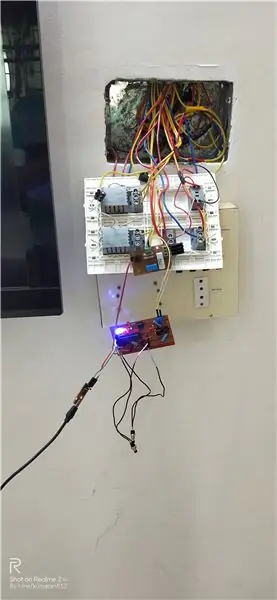
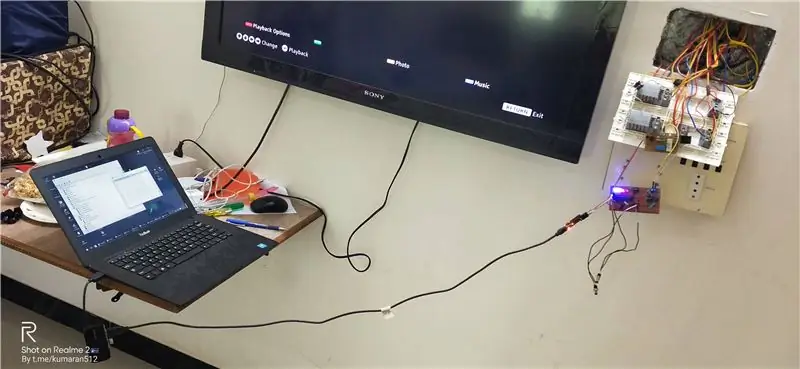


Na het solderen en uploaden van de code, het circuit in realtime toepassing getest en een goede output gevonden.
Stap 6: Wemos D1 Mini configureren
Voor wifi-configuratie heb ik EspEasy-firmware gebruikt, wat een prima stuk werk is.
In principe genereren pinnen D6 en D7 de puls gedurende 300 ms naar de basis van de transistor
Gebruik deze link en brand de firmware naar Wemos D1 Mini.
Met behulp van deze link kunnen we https://192.168.4.1/control?cmd=Pulse, 13, 1, 300. verhogen
Met behulp van deze link kunnen we https://192.168.4.1/control?cmd=Pulse, 12, 1, 300 verlagen
De bovenstaande links werken direct na het branden van de firmware naar Wemos
Als er later Access Point-informatie wordt toegevoegd aan Espeasy, zorg er dan voor dat u het gedesiganiseerde IP-adres gebruikt in plaats van 192.168.4.1 in de bovenstaande link.
In het geval dat dit een IOT-apparaat wordt, configureert u dienovereenkomstig in Espeasy-protocolselectie.
Stap 7: Android-app gebruiken om te bedienen
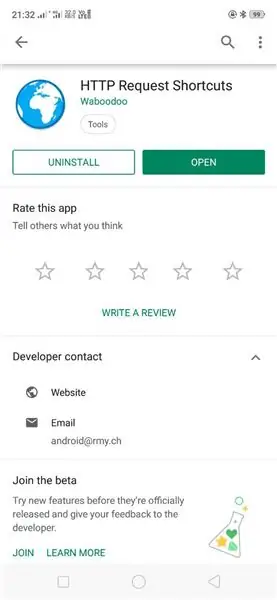

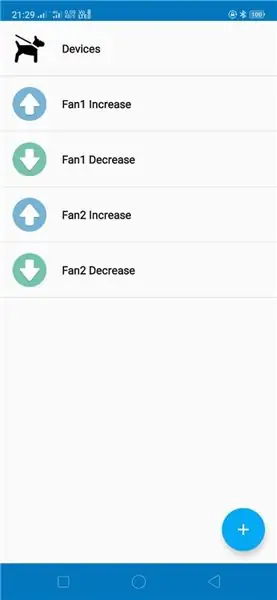
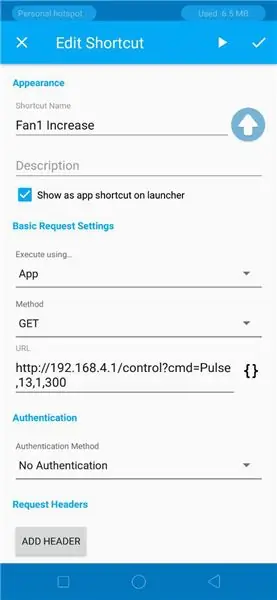
play.google.com/store/apps/details?id=ch.rmy.android.http_shortcuts
Met de Android-app HTTP Shortcuts kunt u de ventilatorsnelheid regelen, zoals weergegeven in bijgevoegde afbeeldingen.
Stap 8: definitieve montage



Ik gebruikte een acrylglas voorkant en houten kist terug. Houten kist wordt aan de muur bevestigd met twee schroeven en een anker. Gebruik deze link als richtlijn om te installeren.
Volg deze instructable om een doos te installeren die met de muur is gespoeld voor een goede afwerking.
Als er vragen zijn, neem dan contact met mij op @
Aanbevolen:
Arduino WiFi verbinden met de cloud met ESP8266: 7 stappen:

Arduino WiFi verbinden met de cloud met behulp van ESP8266: in deze tutorial leggen we u uit hoe u uw Arduino via WiFi met de IoT-cloud kunt verbinden. We zullen een setup die is samengesteld uit een Arduino en een ESP8266 WiFi-module als een IoT Thing configureren en gereed maken om te communiceren met de AskSensors cloud.L
WiFi AutoConnect gebruiken met ESP8266/ESP32-kaarten: 3 stappen:

WiFi AutoConnect gebruiken met ESP8266/ESP32-kaarten: we leren hoe u de AutoConnect-bibliotheek kunt gebruiken waarmee we verbinding kunnen maken met WiFi-toegangspunten en deze kunnen beheren met behulp van een smartphone. De video hierboven leidt u door het proces, samen met de verschillende schermen die u nodig hebt om toegang te krijgen tot meer informatie over t
WiFi-switch maken met ESP8266: 5 stappen:

Hoe maak je een wifi-switch met ESP8266: In deze tutorial laat ik je zien hoe je een draadloze switch maakt met ESP8266. de communicatiemedia die ik zal gebruiken is een WiFi-netwerk. In de vorige tutorial heb ik het gehad over het gebruik van ESP8266 om te communiceren via een wifi-netwerk. Dit lees je
ESP8266 RGB LED STRIP WIFI-bediening - NODEMCU Als een IR-afstandsbediening voor ledstrip, bestuurd via wifi - RGB LED STRIP Smartphone-bediening: 4 stappen

ESP8266 RGB LED STRIP WIFI-bediening | NODEMCU Als een IR-afstandsbediening voor ledstrip, bestuurd via wifi | RGB LED STRIP Smartphone-bediening: Hallo allemaal, in deze tutorial zullen we leren hoe we nodemcu of esp8266 kunnen gebruiken als een IR-afstandsbediening om een RGB LED-strip te bedienen en Nodemcu zal worden bestuurd door smartphone via wifi. Dus in principe kun je de RGB LED STRIP bedienen met je smartphone
ESP8266-NODEMCU $3 WiFi-module #1- Aan de slag met WiFi: 6 stappen

ESP8266-NODEMCU $3 WiFi-module #1- Aan de slag met WiFi: een nieuwe wereld van deze microcomputers is gearriveerd en dit ding is de ESP8266 NODEMCU. Dit is het eerste deel dat laat zien hoe je de omgeving van de esp8266 in je arduino IDE kunt installeren via de aan de slag-video en als de onderdelen inc
